4 / réglages des fonctions, 1 réglage de l'espace de travail, Réglages des fonctions – Huion Kamvas 22 Plus Pen Display User Manual
Page 55
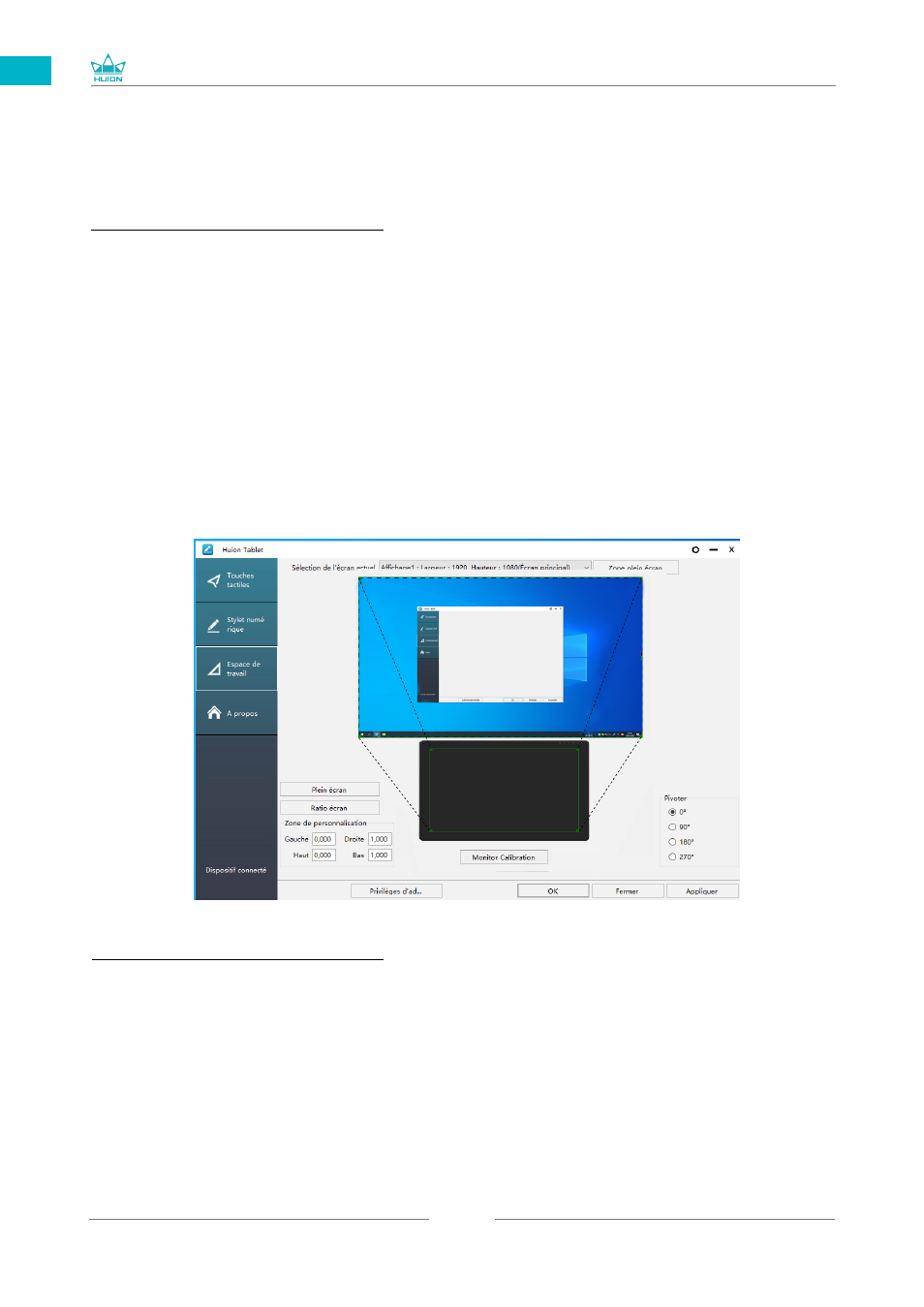
GS2202
55
FR
4
/ Réglages des fonctions
4.1 Réglage de l'espace de travail
4.1.1 Utilisation de plusieurs écrans
Sélectionner l'onglet Zone de travail pour établir le lien entre le mouvement du stylet et
l'affichage du mouvement du curseur à l'écran.
Par défaut toute la zone active d'affichage correspond à tout l'écran. Si vous utilisez
plusieurs écrans et que vous êtes en mode étendu vous devez choisir le moniteur associé
dans le paramétrage des pilotes.
Si vos écrans sont en mode miroir (tous les écrans affichent la même chose), l'affichage
correspond à tout l'espace sur chacun des écrans et le curseurs s'affichera simultanément
sur chaque écran.
4.1.2 Réglage de l'espace de travail
5.1.2 Définissez la zone qui sera affichée à l'écran.
[1] Toute zone: toute la zone active de l'. Ceci est le paramètre par défaut.
[2] Zone personnalisée :
1> Entrer les coordonnées souhaitées,
2> Faites glisser les coins de la zone souhaitée à l'écran.